Cara Install Windows XP Dengan Flashdisk - Cara Install Windows XP dari USB Flashdisk kini kamu bisa dengan mudah melakukan instalasi windows, Tidak usah susah-susah menggunakan CD untuk melakukan Install Windows XP.
CD juga sangat mudah rusak sehingga terkadang pada saat kita ingin
install windows menggunakan CD ternyata CD telah rusak atau tidak dapat
dibaca lagi, karena goresan pada piringan CD atapun CD kotor.
Kini hanya Dengan menggunakan Flashdisk, installasi bisa lebih mudah. Namun sebelum meng-install windows XP dari flashdisk tentu saja kita harus memiliki CD Asli Windows XP dan juga beberapa software tambahan untuk memindahkan Installasi Windows XP dari CD ke Installasi Windows ke Flashdisk.
Tutorial Install Windows XP Menggunakan Flashdisk sebagai berikut:
Persiapan Install Windows XP dari Flashdisk mempersiakan alat dan bahan sebagai berikut:
* CD Windows XP atau File ISO Windows XP 1,2 ataupun 3
* Satu buah Flashdisk dengan ukuran minimal 1GB
* USB MultiBoot bisa kamu Download disini Software Pembuat Bootable UsB Flashdisk
Dan tentunya komputer / laptop.
Setelah semua persiapan Install Windows XP dari Flashdisk telah tersedia lalu ikuti langkah-langkah berikut:
1. Masukkan CD Installasi Windows XP atau Mount ISO Windows XP menggunakan Power ISO
2. Colokkan Flashdisk ke USB
3. Extrak dan Jalankan USB Multiboot
Kini hanya Dengan menggunakan Flashdisk, installasi bisa lebih mudah. Namun sebelum meng-install windows XP dari flashdisk tentu saja kita harus memiliki CD Asli Windows XP dan juga beberapa software tambahan untuk memindahkan Installasi Windows XP dari CD ke Installasi Windows ke Flashdisk.
Tutorial Install Windows XP Menggunakan Flashdisk sebagai berikut:
Persiapan Install Windows XP dari Flashdisk mempersiakan alat dan bahan sebagai berikut:
* CD Windows XP atau File ISO Windows XP 1,2 ataupun 3
* Satu buah Flashdisk dengan ukuran minimal 1GB
* USB MultiBoot bisa kamu Download disini Software Pembuat Bootable UsB Flashdisk
Dan tentunya komputer / laptop.
Setelah semua persiapan Install Windows XP dari Flashdisk telah tersedia lalu ikuti langkah-langkah berikut:
1. Masukkan CD Installasi Windows XP atau Mount ISO Windows XP menggunakan Power ISO
2. Colokkan Flashdisk ke USB
3. Extrak dan Jalankan USB Multiboot
4. Tekan apa saja atau tekan ENTER untuk melanjutkan
5. Tekan H Lalu ENTER untuk melakukan Format Flashdisk menggunakan USB DISK Stronge Format Level
6. Lalu Klik START untuk memulai format flashdisk seperti gambar berikut:
7. Setelah itu Klik 1 kemudian Tekan ENTER untuk memilih lokasi atau tempat OS Windows XP
8.
Klik Tombol Yes untuk Mengisi Data-Data yang berkenaan dengan Install
Windows XP dari Flashdisk termasuk serial number sehingga nantinya kita
tidak perlu lagi mengisikan serial number ketika melakukan Installasi
Windows XP dari Flashdisk.
9. Tekan 2 Lalu ENTER untuk memilih Lokasi Flashdisk yang ingin dibuat menjadi Instal Windows XP
10.
Lalu Tekan angka 3 kemudian tekan ENTER untuk mulai menyalin instalasi
XP ke dalam Flashdisk. Apabila nanti ada pertanyaan-pertanyaan maka
TEKAN YES saja.
11. Tunggu sampai proses penyalinan File Instalasi Windows XP ke Flashdisk selesai lalu tekan “Q” untuk Jendela USB Multiboot.
Setelah semua langkah-langkah selesai Flashdisk siap untuk berjuang sebagai Installasi Windows XP.
Catatan:
11. Tunggu sampai proses penyalinan File Instalasi Windows XP ke Flashdisk selesai lalu tekan “Q” untuk Jendela USB Multiboot.
Setelah semua langkah-langkah selesai Flashdisk siap untuk berjuang sebagai Installasi Windows XP.
Catatan:
- Setelah langkah 11 menuju langkah ke 12 adalah pada saat instalasi awalnya masuk ke bios komputer/notebook kamu dan biasanya jika komputer masuk kebios dengan menggunakan Tombol Delete lalu jika Notebook atau Laptop biasanya Menggunakan Tombol Keyboard F2.
- Pada Komputer atau Laptop Tertentu tergantung settingan dari pabriknya masing masing atau produknya masing masing itu berbeda beda namun cara mengakalinya atau mengetahuinya adalah pada saat restart kompi atau laptop kamu bersiap siap melihat sudut kiri bawah layar kamu disitu lah petunjuk kamu dapat mengetahui masuk ke Bios kompi/laptop kamu masing masing.
- Setelah masuk ke BIOS kamu instal seperti biasa dengan cara masuk ke Tab Boot biasanya lalu setting First Boot menjadi USB Flashdisk yg telah dibuat tadi lalu second boot pilih hardisk kamu masing masing kemudian third boot pilih saja disable untuk semua kompi atau laptop karna jika kamu memilih salah satunya hal ini akan mempengaruhi kecepatan booting komputer kamu dan menurut saya disable saja karna tidak terlalu berpengaruh.
- Simpan kemudian enter biasanya tombol F10 lalu Enter.
- kemudian kamu akan dihadapkan layar hitam dengan 4 pilihan lalu kamu pilih saja No 1 kemudian Enter. dan lakukan instalasi seperti biasa.
- Kemudian setelah restart diamkan saja lalu Pilih lagi yang No 2 untuk proses lanjutan instalasi windows xp.
- Lalu restart lagi lalu Pilih yang No 2 kembali setelah itu diamkan sampai muncul start up windows xp kemudian baru kamu boleh mencabut flashdisk kamu, Jangan lupa kembalikan settingan bios tadi yg first boot setting hardisk lalu yang second boot jadi cd/dvd room.
Catatan:
1. Proses Cara Install Windows XP Dengan
Flashdisk ini hanya dapat dilakukan untuk spesifikasi laptop dan
komputer tertentu minimal Dual Core.
2. pada saat proses booting usb sebaiknya matikan semua antivirus yang ada pada komputer/laptop kamu.
Semoga bermanfaat.....
Sumber : http://master-1st.blogspot.com/2012/03/install-windows-xp-menggunakan.html




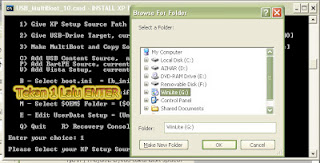





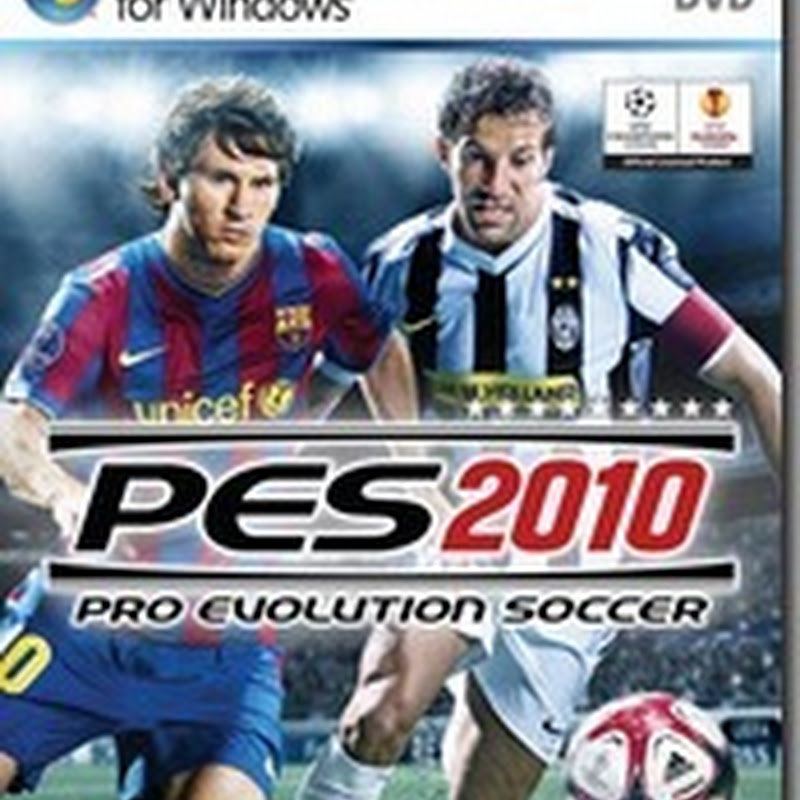

THANKS GAN! ANE MAU COBA DULU...
pentium 4 bisa tidak gan..ane mau coba nih..
Post a Comment
Bagaimana tanggapan tentang artikel ini? silahkan berkomentar dengan baik, komentar yang tidak sopan atau spam akan di hapus dari blog ini. Salam Blogger.